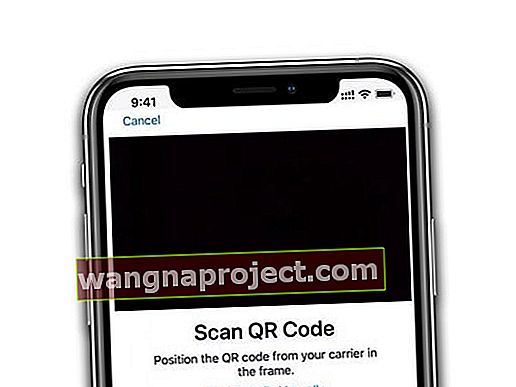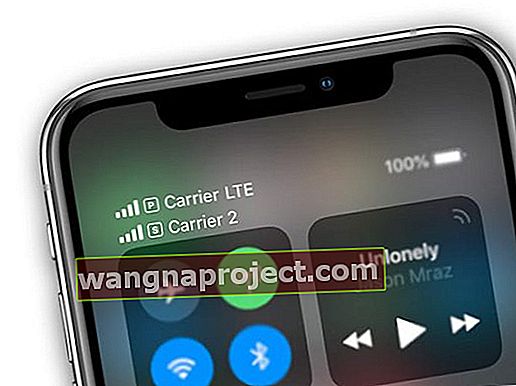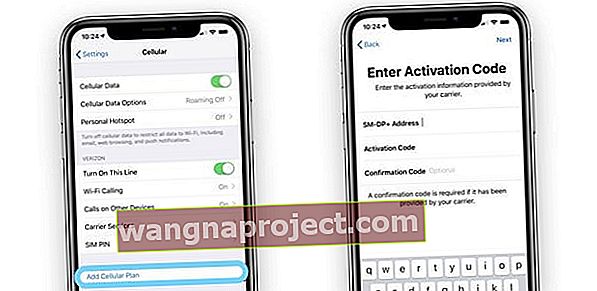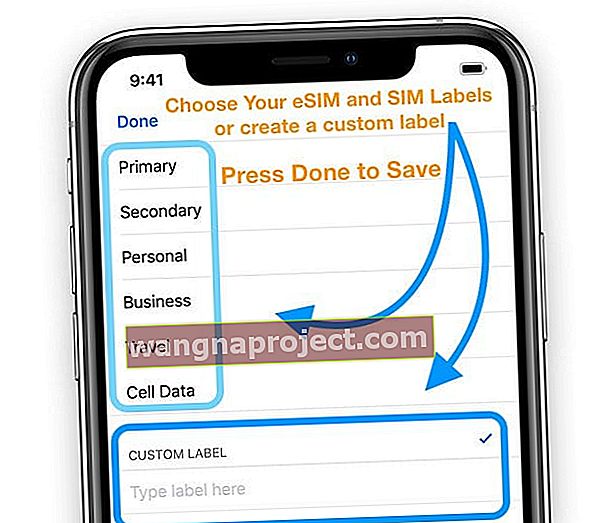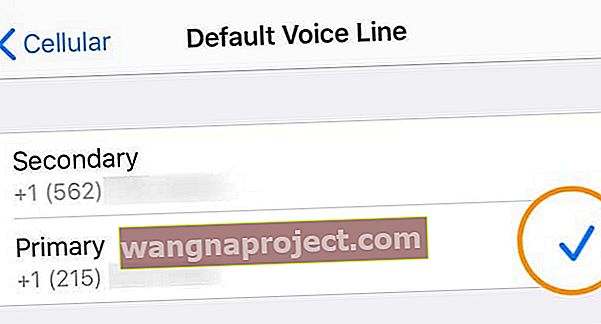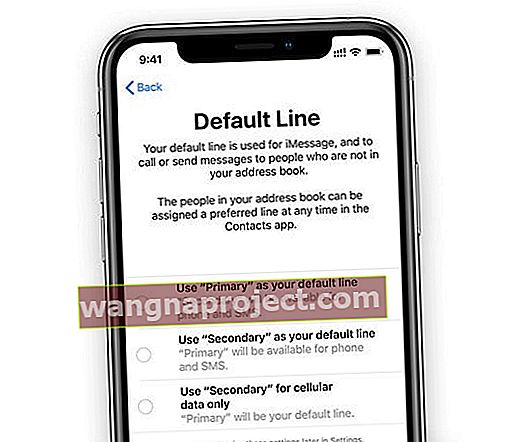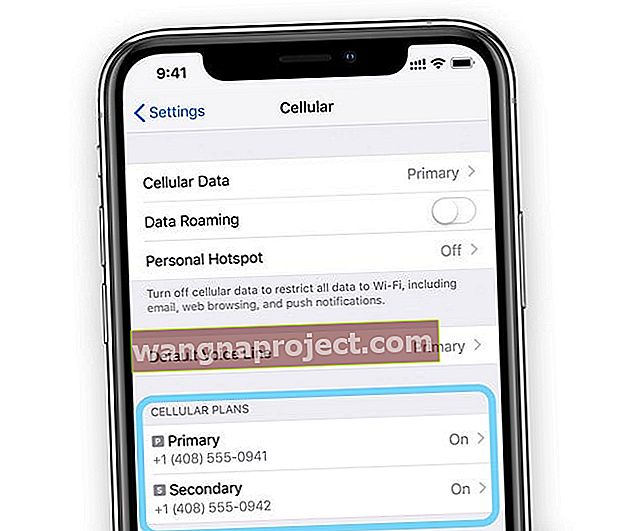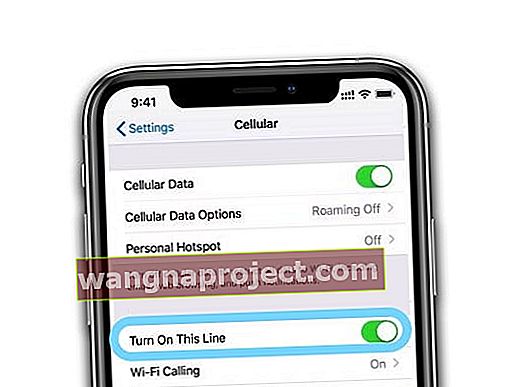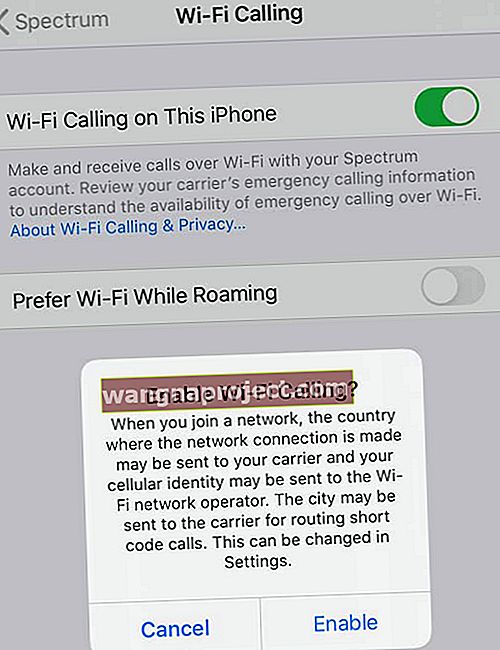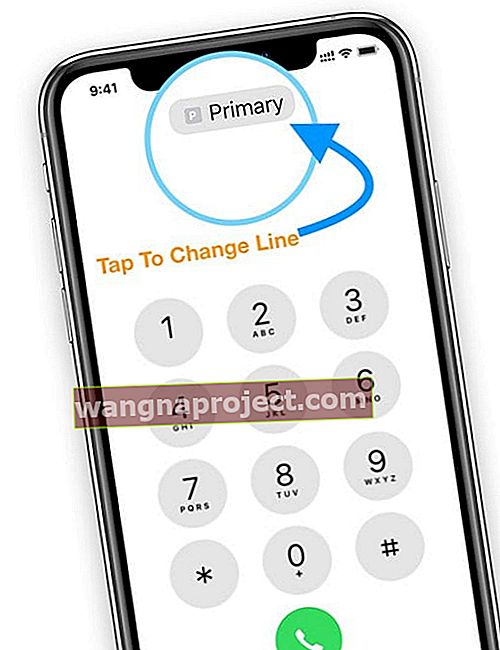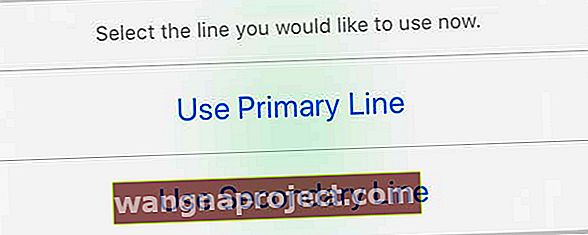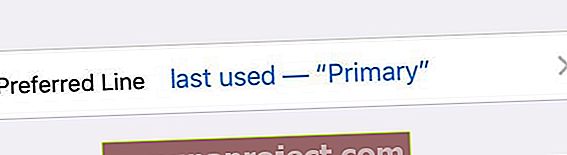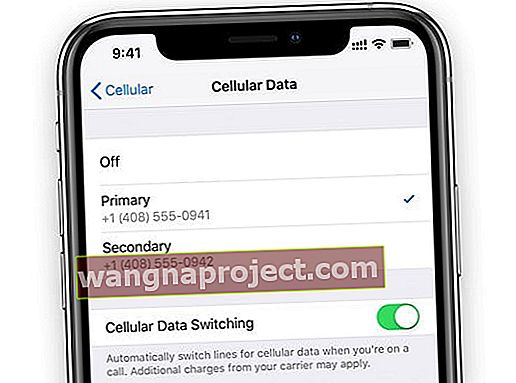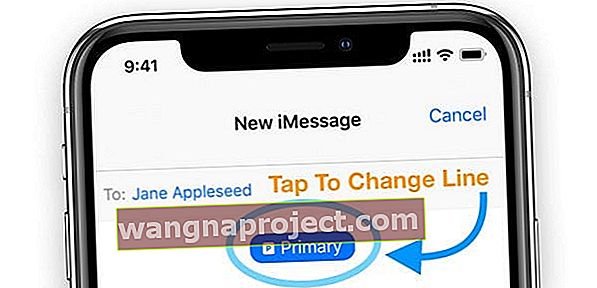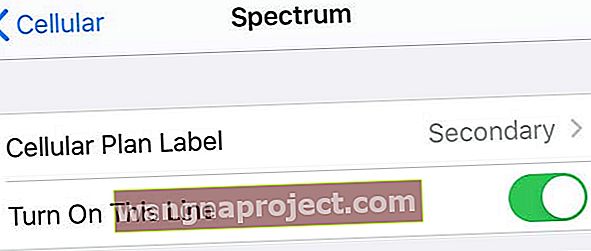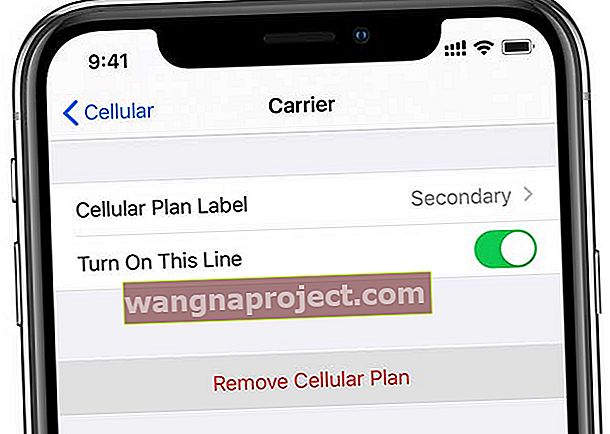Apple je napokon predstavio dual-SIM mogućnosti na svojim iPhone 11, XS, SE (druga generacija), XR modelima, što znači da sada možete imati dva različita telefonska broja povezana s jednim iPhoneom. Za ljude opterećene dvama telefonima, jednim za posao i jednim za osobnu upotrebu, dodavanje podrške za dual SIM i eSIM na iPhoneu zaista je dobrodošla vijest!
A za sve vas koji vole međunarodna putovanja, ali ne vole račune za podatke koji ponekad iznenade, s dual SIM i eSIM tehnologijom možete dodati lokalni (da lokalni) podatkovni paket kada putujete izvan svoje zemlje ili regije. Prilično super!
Vaš iPhone treba pokrenuti iOS 12.1.1 ili noviji da bi podržao eSIM tehnologiju. Ako želite eSIM drugog operatora od vašeg trenutnog SIM-a, vaš iPhone mora biti otključan.
Koja je razlika između dual SIM-a i eSIM-a na iPhoneu?
U osnovi ništa - i dual SIM i eSIM omogućuju vam da imate dva različita plana na iPhoneu 11, XR, SE (druga generacija) i XS / XS Max. Oba vam daju dva telefonska broja za upućivanje i primanje poziva i tekstualnih poruka.
Međutim, vaš iPhone istodobno može koristiti samo jednu podatkovnu mrežu - to vrijedi za eSIM i dual-SIM telefone.

Što je eSIM?
eSIM je kratica za ugrađeni SIM. To je softversko rješenje umjesto fizičkog. I nije toliko novo za Apple proizvode kao što mislite!
Apple koristi eSIM-ove na uređajima poput modela Apple Watch LTE (poput Series 3 i 4) i nekih iPad Pro modela. 
Glavna razlika je u tome što je eSIM digitalni SIM, dok je dual SIM telefon koji fizički ima dva utora za SIM karticu. S eSIM-om nema potrebe za dvije SIM kartice.
Umjesto toga, vaš eSIM aktivira mobilni paket bez potrebe za upotrebom fizičke SIM kartice. Taj se eSIM digitalno pohranjuje na vašem iPhoneu.
Možete čak i pohraniti više eSIM-ova na svoj iPhone. Međutim, istodobno možete koristiti samo jedan eSIM.
Koji su moji iPhone 11, XR, SE i XS - Dual SIM ili eSIM?
eSIM na iPhoneu nudi se na većini modela iPhones 11, XR-ova i XS / XS Max modela širom svijeta, osim u kontinentalnoj Kini, Hong Kongu i Makau.
Za Kinu (i njezine regije) modeli iPhone 11, XS / XS Max i iPhone XR imaju Dual SIM s dva utora za nano-SIM karticu.
Može li se eSim koristiti s VOIP uslugom?
Trenutno ne možete koristiti VOIP za eSIM.
eSIM je dostupan kupcima putem mobilnih / mobilnih operatera koji podržavaju Appleovu eSIM tehnologiju.
Kako postaviti dvostruki SIM na vaš iPhone 
Da biste koristili Dual SIM, trebaju vam iPhone 11 model, SE (druga generacija), XS / XSMax ili iPhone XR i dvije nano-SIM kartice. I ne zaboravite, fizički dual SIM-ovi namijenjeni su kontinentalnoj Kini i njezinim teritorijima, poput Hong Konga i Macaa.
Ako koristite dva različita nosača, trebate i otključani iPhone.
Kako instalirati dvostruke Nano-SIM kartice (za Kinu i njene teritorije)
- Ažuriranje na najnoviju verziju iOS-a (najmanje iOS 12.1)
- U mali otvor ladice za SIM karticu umetnite spajalicu ili alat za izbacivanje SIM-a
- Uklonite ladicu za SIM
- Potražite urez u jednom kutu nove SIM kartice
- Stavite novu SIM karticu na dno ladice - ona će stati samo na jedan način, zbog usjeka
- Umetnite drugu SIM karticu u gornju ladicu
- Ponovno umetnite ladicu za SIM u uređaj

Kako postaviti eSIM na vašem iPhoneu
- Ažuriranje na najnoviju verziju iOS-a (12.1 ili noviju)
- Imajte na umu da prve javne verzije iOS-a 12 (12.0 i 12.0.1) ne podržavaju eSIM
- Nabavite QR kod od mobilnog operatera, upotrijebite aplikaciju mobilnog operatera ako je dostupna ili ručno unesite eSIM podatke
- Vaš bežični operater mora podržavati eSIM tehnologiju
- Ako upotrebljavate dva različita nosača (poput putovanja), vaš iPhone mora biti otključan
- Ako CDMA nosač (poput Verizona ili Sprinta) pruža vaš fizički nano-SIM (glavni SIM), vaš eSIM ne može podržavati i CDMA
Ako imate QR kod
- Idite na Postavke> Mobilna mreža
- Dodirnite Dodaj mobilni plan
- Skenirajte QR kod
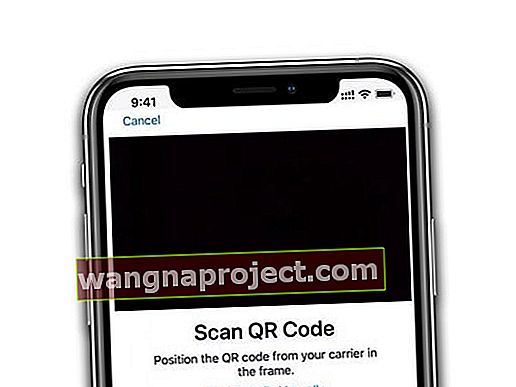
- Unesite aktivacijski kod ako se zatraži
- Ne zaboravite označiti svoj novi plan kako biste mogli razlikovati svoje planove
- Zadana postavka vašeg glavnog SIM-a je oznaka Primarni - ali to možete promijeniti
- Na primjer, označite jedno kao posao, a drugo kao dom ili jedno kao dom, a drugo kao putovanje
- Oznake vam pomažu identificirati koji je plan aktivan, koji broj prima poziv ili tekstnu poruku i tako dalje
- Otvorite Control Center, trebali biste vidjeti oba svoja plana u gornjem desnom kutu ili kada odete na Settings> Cellular
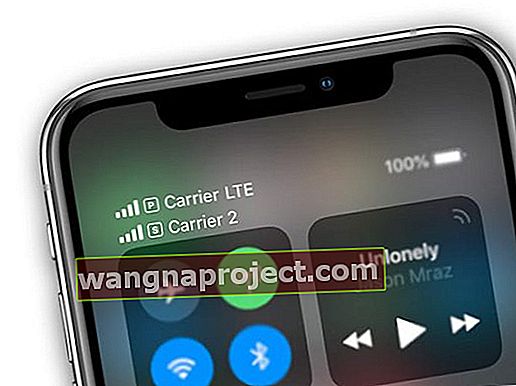
Ako upotrebljavate aplikaciju prijevoznika
- Instalirajte aplikaciju na svoj iPhone, ako već nije instalirana
- Otvorite aplikaciju i kupite plan izravno putem aplikacije
- Aplikacija prepoznaje eSIM podršku vašeg iPhonea
- Slijedite upute u aplikaciji i izradite novi plan
- Ne zaboravite označiti svoj novi plan kako biste mogli razlikovati svoje planove
- Zadana postavka vašeg glavnog SIM-a je oznaka Primarni - ali to možete promijeniti
- Na primjer, označite jedno kao posao, a drugo kao dom ili jedno kao dom, a drugo kao putovanje
- Oznake vam pomažu identificirati koji je plan aktivan, koji broj prima poziv ili tekstnu poruku i tako dalje
- Otvorite Control Center, trebali biste vidjeti oba svoja plana u gornjem desnom kutu ili kada odete na Settings> Cellular
Ako eSIM podatke unesete ručno
- Idite na Postavke> Mobilna mreža (ili mobilna mreža)
- Pomaknite se prema dolje po popisu opcija i dodirnite Dodaj mobilni plan
- Pri dnu zaslona dodirnite Unesi detalje ručno
- Unesite podatke o eSIM-u (poput telefonskog broja i ostalih podataka o računu) koje pruža vaš eSIM operater
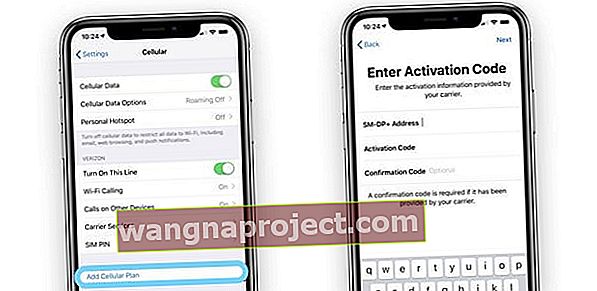
- Ne zaboravite označiti svoj novi plan kako biste mogli razlikovati svoje planove
- Zadana postavka vašeg glavnog SIM-a je oznaka Primarni - ali to možete promijeniti
- Na primjer, označite jedno kao posao / posao, a drugo kao dom / osobno ili jedno kao dom, a drugo kao putovanje
- Oznake vam pomažu identificirati koji je plan aktivan, koji broj prima poziv ili tekstnu poruku i tako dalje
- Otvorite Control Center, trebali biste vidjeti oba svoja plana u gornjem desnom kutu ili kada odete na Settings> Cellular
Kako postaviti eSIM na Verizon Wireless
Samo mjesečni post-paid planovi ispunjavaju uvjete za eSIM uslugu. Planovi pretplate ne ispunjavaju uvjete.
Da biste koristili eSIM na svom iPhoneu s Verizon Wireless paketom, upotrijebite aplikaciju My Verizon.
- Preuzmite i instalirajte aplikaciju My Verizon putem App Storea
- Kopirajte IMEI na iPhoneu odlaskom na Postavke> Općenito> O i pronađite svoj IMEI za digitalni SIM
- Dodirnite i držite ovaj broj i kopirajte ga
- Otvorite aplikaciju My Verizon
- Odaberite Pridružite se sada
- Na upit zalijepite ili unesite svoj IMEI za digitalni SIM
- Odaberite Provjeri ispunjavanje uvjeta
- Ako ispunjavate uvjete, odaberite Idemo
- Slijedite upute na zaslonu za aktiviranje eSIM usluge odabirom telefonskog broja, stvaranjem PIN-a, odabirom plana i slično
- Kada završite, dobit ćete e-poštu s QR kodom
- Slijedite gore navedene upute u odjeljku Ako imate QR kôd
Kako postaviti eSIM na AT&T
- Kopirajte ili zapišite IMEI broj svog iPhonea tako što ćete otići na Postavke> Općenito> O programu
- Naručite i aktivirajte novi plan aktivacije eSIM-a putem web stranice tvrtke AT&T
- Unesite svoj iPhone model ili njegov IMEI broj
- Naručite novu eSIM aktivaciju i aktivirajte je
- Idite na Postavke> Mobilna mreža> Dodaj mobilni plan
- Skenirajte QR kod
- Slijedite gore navedene upute u odjeljku Ako imate QR kôd
Promijenite informacije o eSIM oznaci za Dual SIM i eSIM na iPhoneu
- Idite na Postavke> Mobilna mreža
- Dodirnite broj čiju naljepnicu želite promijeniti
- Odaberite Oznaka mobilnog plana i odaberite jednu od zadanih oznaka ili izradite vlastitu prilagođenu oznaku
- Za prilagođene oznake dodirnite Gotovo na tipkovnici kada završite
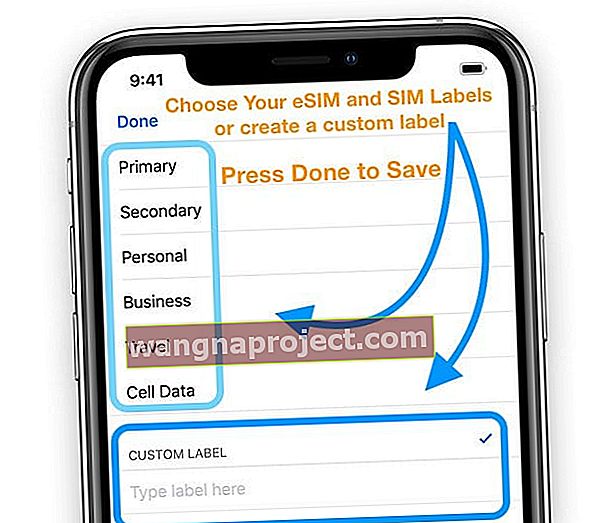
Promijenite zadane postavke linije za mobilni plan na vašem iPhoneu
Prema dizajnu, vaš iPhone koristi vaš fizički SIM kao vaš primarni telefonski broj za stvari poput iMessage, FaceTime te za pozive i poruke ljudima koji nisu u vašim kontaktima.
Za korisnike koji koriste iOS 13 i novije verzije, oba vaša telefonska broja mogu upućivati i primati telefonske aplikacije i FaceTime pozive te slati i primati poruke pomoću iMessage, SMS i MMS. iOS 13+ koristi tehnologiju dvostrukog čekanja (DSDS) s dva SIM-a koja omogućuje da vaš telefon na obje SIM-ove može upućivati i primati pozive.
Međutim, kao i u prethodnim verzijama iOS-a, vaš iPhone istodobno može koristiti samo jednu staničnu podatkovnu mrežu.
Promijenite zadane postavke da biste koristili svoj eSIM
- Idite na Postavke> Mobilna mreža
- Pomaknite se prema dolje do Zadana glasovna linija (možete i dodirnuti Cellular Data da biste unijeli promjene u broj vašeg mobilnog podatkovnog paketa)
- Označite liniju koju želite kao zadanu (za iOS 13+)
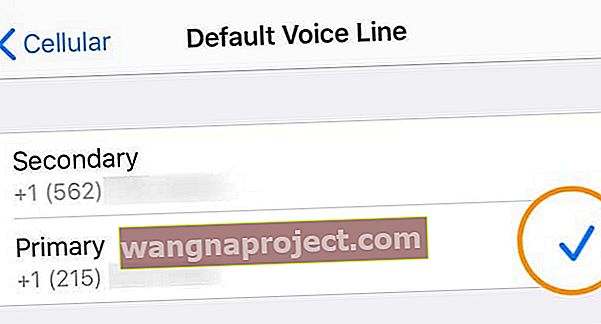
- Tijekom postavljanja i za verzije iOS 12, promijenite telefonsku liniju koju želite dodirnuti " Upotrijebi (oznaka linije) kao zadanu liniju "
- Također možete odrediti želite li koristiti liniju samo za mobilne podatke
- "Koristi primarnu liniju kao zadanu liniju" znači da se primarna linija koristi za SMS, podatke, iMessage i FaceTime, dok je sekundarna linija dostupna samo za glas i SMS
- "Upotrijebi sekundarnu kao zadanu liniju" znači da se vaša sekundarna linija koristi za glas, SMS, podatke, iMessage i FaceTime, dok je vaša primarna linija dostupna za glas i SMS
- "Upotrijebi sekundarno samo za mobilne podatke" izvrsno je za ljude koji putuju izvan svoje zemlje ili regije. Postavlja vašu primarnu liniju za glas, SMS, iMessage i FaceTime te eSIM liniju samo kao mobilne podatke (mogu se naplatiti, pa provjerite kod svog mobilnog operatera)
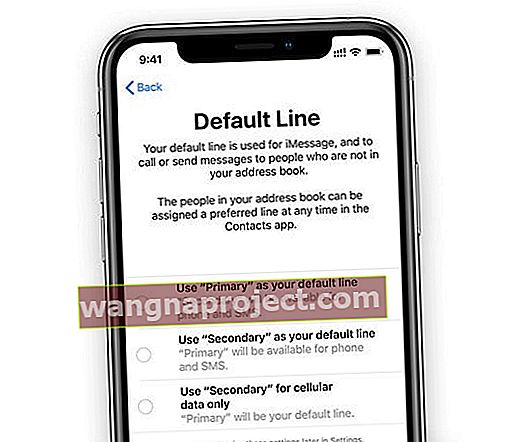
Jednostavno prebacite SIM ili eSIM mobilni plan
- Da biste prebacili eSIM-ove, idite na Postavke> Mobilna mreža
- Pomaknite se do Mobilnih planova
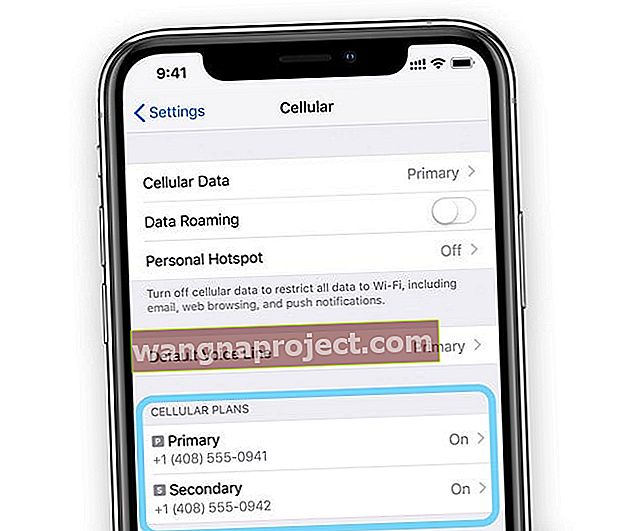
- Dodirnite plan koji želite koristiti ili promijeniti
- Odaberite Uključi ovu liniju
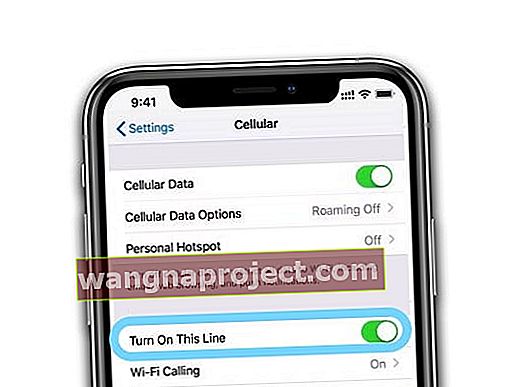
Upućujte i primajte pozive s obje linije na eSIM i Dual SIM iPhone uređajima
Ako upotrebljavate iOS 12, ažurirajte na iOS 13+ kako biste mogli primati pozive kada koristite drugi broj.
Ako imate iOS 13 i novije verzije, ako pozivi podržavaju WiFi pozive, a vi ste to omogućili, možete odgovoriti na dolazni poziv na drugom broju.
Da bi ovo uspjelo, morate uključiti oba WiFi poziva na obje linije I Omogućiti prebacivanje celularnih podataka u postavkama Celluar Data, čak i ako jedan redak ne nudi podatkovne usluge.
- Idite na Postavke> Mobilna mreža> Planovi mobilne telefonije> dodirnite svaki plan> Wi-Fi pozivanje> Uključi Wi-Fi pozivanje na ovom iPhoneu
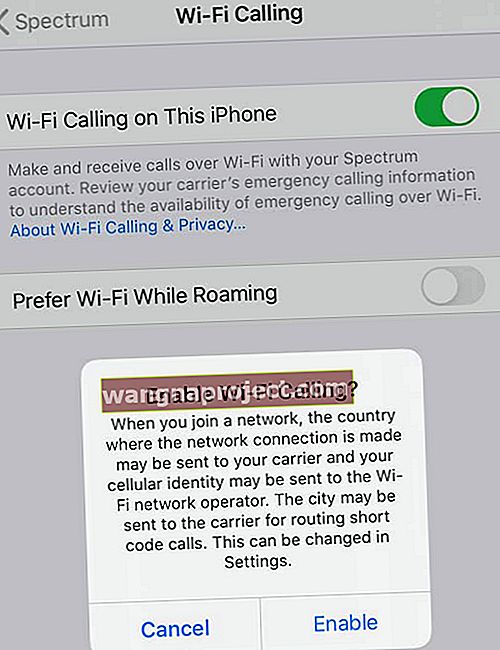
- Ponovite za svaki redak
- Idite na Postavke> Mobilni> Cellular Data i uključite Allow Cellular Data Switching

Ako zanemarite poziv i prethodno postavljenu govornu poštu, dobit ćete obavijest o propuštenom pozivu i poziv će se automatski preusmjeriti na govornu poštu.
Ako vaši mobilni operateri ne podržavaju WiFi pozivanje, isključili ste mogućnost Dozvoli isključenje mobilnih podataka ili ako niste uključili WiFi pozivanje, svi dolazni pozivi idu izravno na govornu poštu kad razgovarate.
Brzo promijenite s kojeg SIM-a ili eSIM-a želite pozivati
Prema zadanim postavkama, vaš iPhone koristi isti broj koji ste koristili zadnji put kad ste nazvali taj kontakt. A kada zovete novi broj, vaš iPhone koristi zadanu glasovnu liniju.
Ali svoj broj možete promijeniti u pokretu!
- Promijenite telefonske brojeve u letu prije pozivanja dodirom na gumb Primarno na vrhu brojača
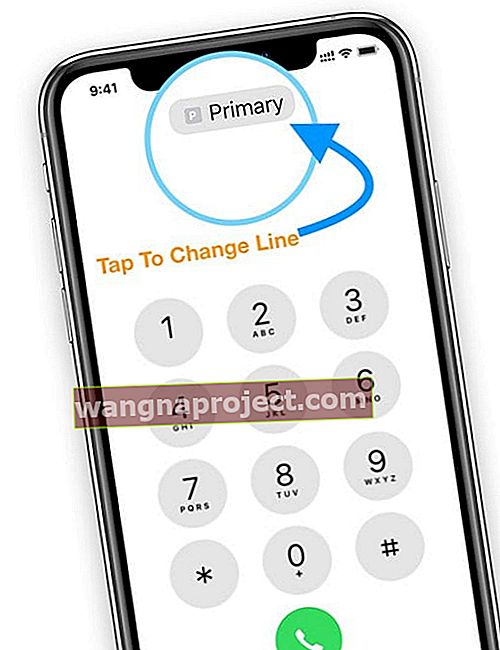
- Odaberite SIM ili eSIM liniju koju želite koristiti
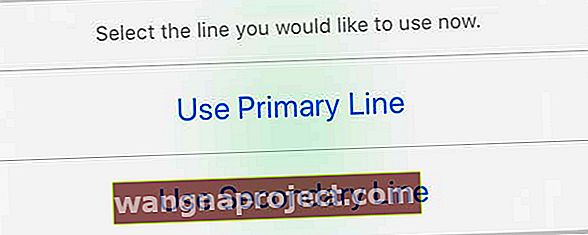
Također možete odrediti određenu liniju za ljude u aplikaciji Kontakti
- Dodirnite kontakt
- Dodirnite gumb Uredi
- Odaberite Preferred Line
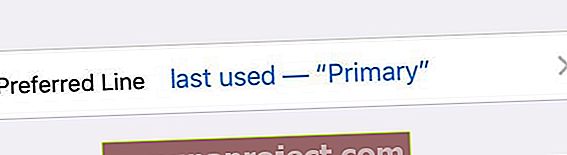
- Dodirnite broj koji želite koristiti s tim kontaktom
Brzo promijenite plan mobilnih podataka
- Idite na Postavke> Mobilna mreža
- Taknite Cellular Data
- Dodirnite broj koji želite koristiti za prijenos podataka
- Prebaci se na Cellular Data Prebacivanje na automatsko prebacivanje mobilne podatkovne linije kada ste na poziv
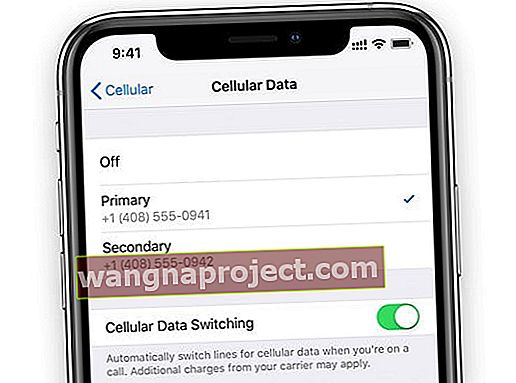
Kada omogućite komutaciju mobilnih podataka i primite glasovni poziv na svoj samo govorni broj, taj se broj automatski prebacuje na upotrebu glasa i podataka. Dakle, tijekom razgovora koristite i glas i podatke.
Ako isključite Allow Cellular Data Switching, kada koristite glasovni broj koji nije vaš dodijeljeni broj mobilnih podataka, mobilni podaci neće raditi dok ste na tom pozivu.
Promijenite SIM ili eSIM iMessage ili FaceTime
Uz iOS 13+ korisnici mogu koristiti bilo koji telefonski broj za iMessage i FaceTime.
Ako koristite verzije iOS-a 12, za iMessage i FaceTime možete koristiti samo jedan telefonski broj. Morate postaviti zadanu liniju za upotrebu iMessagea i FaceTimea.
Za iOS 13 i novije verzije
Idite pod Postavke> Poruke> Slanje i primanje i omogućite iMessage za oba telefonska broja.
I Poruke i FaceTime su "ljepljive", što znači da pamte s kojeg ste broja poslali poruku ili ste ga nazvali zadnji put.
Možete koristiti iMessage ili SMS / MMS za slanje poruka s bilo kojim telefonskim brojem i možete mijenjati telefonske brojeve prije nego što pošaljete iMessage ili SMS / MMS poruku
Kako mijenjati brojeve u Porukama
- Otvorite Poruke
- Dodirnite gumb Novo, u gornjem desnom kutu zaslona
- Unesite ime svog kontakta
- Dodirnite trenutni telefonski broj ili njegovu naljepnicu (primarni, sekundarni, poslovni i tako dalje)
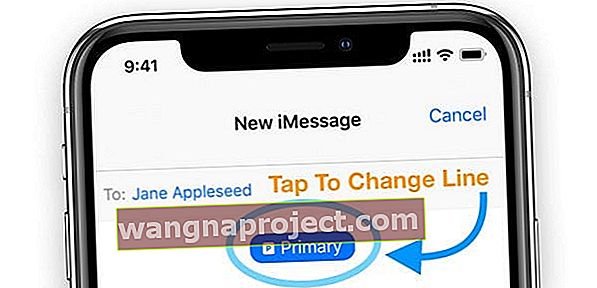
- Ako se otvori prethodna nit, taknite otvorite kontakt karticu, pritisnite Uredi i odaberite Preferred Line
- Odaberite broj koji želite koristiti
Za iOS 12
- Idite na Postavke> Poruke ili Postavke> FaceTime
- Dodirnite iMessage & FaceTime Line
- Odaberite telefonski broj koji želite koristiti
Brojeve možete promijeniti i unutar Poruka ili FaceTimea tako što ćete dodirnuti plavi gumb Telefonska linija u novoj poruci ili FaceTime sesiji.
Trebate više od jednog eSIM-a?
Ako puno putujete zbog posla ili zadovoljstva i često trebate prebacivati se između planova i operatora, na iPhone možete pohraniti više eSIM-ova. No istovremeno možete koristiti samo jedan.
I ne zaboravite da svaki eSIM zahtijeva svoj jedinstveni plan mobilnog operatera.
Kako se prebacivati između eSIM-ova?
- Taknite Settings> Cellular> Cellular Plans
- Odaberite plan koji želite koristiti sada
- Dodirnite Uključi ovu liniju
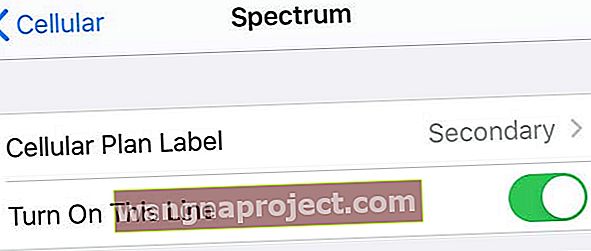
Želite ili trebate ukloniti eSIM ili nano-SIM za iPhone s dva SIM-a? 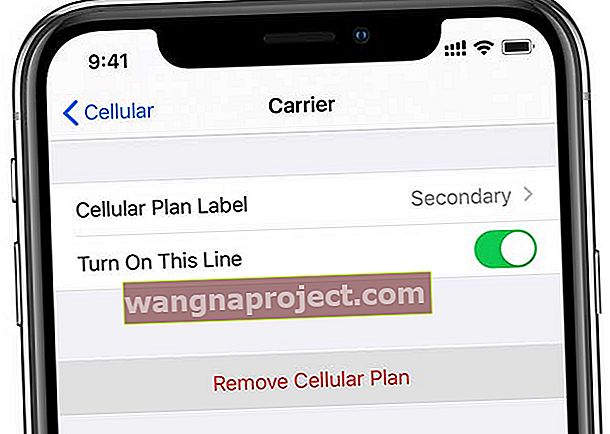
Ako uklonite jednu od dvije SIM kartice ili izbrišete jednu ili više vaših eSIM-ova, vaš iDevice prikazuje poruku koja potvrđuje vaše uklanjanje i daje vam do znanja da bilo koji kontakt povezan s linijom eSIM-a (ili dual SIM-a) mora biti dodijeljen.
Instant HotSpot ne radi nakon instalacije eSIM-a?
Neki su korisnici otkrili da nakon prelaska na eSIM na svojim iPhone uređajima ne mogu pristupiti usluzi trenutne žarišne točke. Trenutačna žarišna točka jednostavno se ne prikazuje na povezanim Appleovim uređajima.
Zanimljivo je da korisnici s aktivnim podatkovnim planovima povezanim s njihovim eSIM računom mogu postaviti osobnu žarišnu točku, ali trenutna žarišna točka ne uspijeva.
Postoji nekoliko zaobilaznih rješenja za ovaj problem.
Prvo je korištenje fizičkog SIM-a. Kada priključite fizički SIM, instant pristupna točka radi bez problema. Neki su korisnici prevladali ovaj hendikep zadržavanjem slučajnog pretplaćenog SIM-a od drugog mobilnog operatera u utoru za SIM kao rješenje.
Drugi su korisnici uspješno mogli koristiti značajku trenutne pristupne točke jednostavnom odjavom sa svog Apple ID-a na svim uređajima i ponovnom prijavom. Pokušajte i provjerite funkcionira li to za vas.
Bežični nosači koji podržavaju eSIM
Nisu svi mobilni operateri i planovi podržani eSIM-om. Stoga je dobra ideja provjeriti Appleov popis eSIM podrške kako biste bili sigurni da vaša telefonska tvrtka podržava ovu značajku.
Možete li koristiti eSim na telefonima s planovima plaćanja?
Budući da su iPhone kupljeni u planovima plaćanja obično zaključani na mobilnog operatera, eSIM-ove možete koristiti samo na zaključanom telefonu istog operatora.
Međutim, neki operateri (poput Verizona) više ne zaključavaju svoje SIM kartice, pa je moguće da na Verizon iPhoneu možete imati eSIM od drugog mobilnog operatera koji je još uvijek u planu plaćanja.
Najbolji je postupak nazvati svog mobilnog operatera i pitati ga za eSIM podršku - prije nego što nastavite i dobijete eSIM plan od drugog mobilnog operatera.
Koji bežični operateri nude planove eSIM usluga širom svijeta?
Provjerite Appleov trenutni popis mobilnih operatera koji trenutno podržavaju eSIM za vaš iPhone. Ponovno
Često postavljana pitanja (FAQ) za iPhone eSIM i Dual-SIM
Kad me netko nazove, možete li razlikovati s koje linije dolazi poziv?
Da! Kad vas netko nazove, pogledajte malu ikonu od jednog slova ispod imena ili broja pozivatelja
Nije očito ili veliko, pa morate dobro pogledati. 
Na primjer, primarna linija navedena je kao P, a poslovna linija kao B.
Ako primam poziv s jedne linije, a primim poruku s druge linije, dobivam li poruku?
Da, trebali biste primati poruke dok razgovarate
Mogu li prihvatiti pozive s druge linije?
Za iOS 13 da, sve dok imate omogućeno WiFi pozivanje i omogućite prebacivanje mobilnih podataka.
Na isti poziv možete pozivati i svoje dvije različite linije. A poziv na čekanju funkcionira za dolazne pozive na vašoj drugoj liniji.
Ako primim poziv sa svoje SIM linije i uputim drugi poziv s moje eSIM linije, mogu li se pozivi pridružiti?
Ne, ovo trenutno ne radi.
Možemo li postaviti različite melodije zvona za fizički SIM i eSIM?
Mislili biste tako, ali nažalost, ne! Ne možete postaviti drugu melodiju zvona za svoju eSIM uslugu. Oba broja koriste postavku melodije zvona u Postavke> Zvukovi i haptika> Melodija zvona.
Imam dva iPhona - jedan za posao i jedan za osobne. Možete li sada koristiti jedan iPhone za slanje i primanje poruka?
Ili iOS 13, ma da! Obje linije mogu slati poruke - ne morate odabrati liniju kao u iOS-u 12.
Poruke i FaceTime sada podržavaju vaša dva telefonska broja. Možete započeti iMessage razgovore ili FaceTime pozive koristeći bilo koji broj.
Ne vidim oba svoja telefonska broja u odjeljku Postavke> Poruke> Slanje i primanje? Kako mogu omogućiti iMessage za svoja dva broja?
Ovu postavku vidite samo kada upotrebljavate iOS 13+. Ako vaši uređaji pokreću iOS 13+, pokušajte ponovno pokrenuti telefon i provjerite postoji li ta opcija.
Mogu li koristiti dva različita Apple ID-a kada imam eSIM? Kao jedan Apple ID za moju SIM karticu i drugi za eSIM?
Ne, kada koristite eSIM ili Dual-SIM, oba telefonska broja pripajaju se jednom Apple ID-u - onom na koji je prijavljen vaš uređaj ili ako za iMessage / FaceTime koristite drugi Apple ID.
Ako resetiram iPhone na tvorničke postavke, preživljava li eSIM?
Kada izbrišete sav sadržaj i postavke, dobit ćete mogućnosti za potpuno uklanjanje eSIM-a (Erase All) ili zadržavanje njegovih postavki (Erase All & Keep Data Plans.)
Moram izvršiti DFU vraćanje, uklanja li se moj eSIM?
Prema Appleu, vaš eSIM bi ga trebao izvršiti putem DFU vraćanja, normalnog vraćanja ili ažuriranja i kroz način oporavka.
Također, vaši podaci o eSIM-u ostaju kad resetirate mrežne postavke, resetirate sve postavke ili vraćate putem aplikacije iTunes / Finder.
Savjeti za čitatelje
- Želim prenijeti svoj primarni izlaz s nano-SIM-a i reprogramirati ga na eSIM mog iPhonea. Na taj način mogu osloboditi utor za SIM karticu i koristiti fizički nano-SIM tijekom putovanja. Mislim da je to moguće, ali nisam siguran - ima li misli?
- Morate se nadograditi na iOS 12.1.1 ili noviju, a zatim biste trebali moći eSIM odrediti kao svoju primarnu liniju i držati fizički utor za SIM otvoren za putovanja i tako dalje. Tada možete odabrati koji je (fizički ili eSIM) vaš primarni broj / usluga